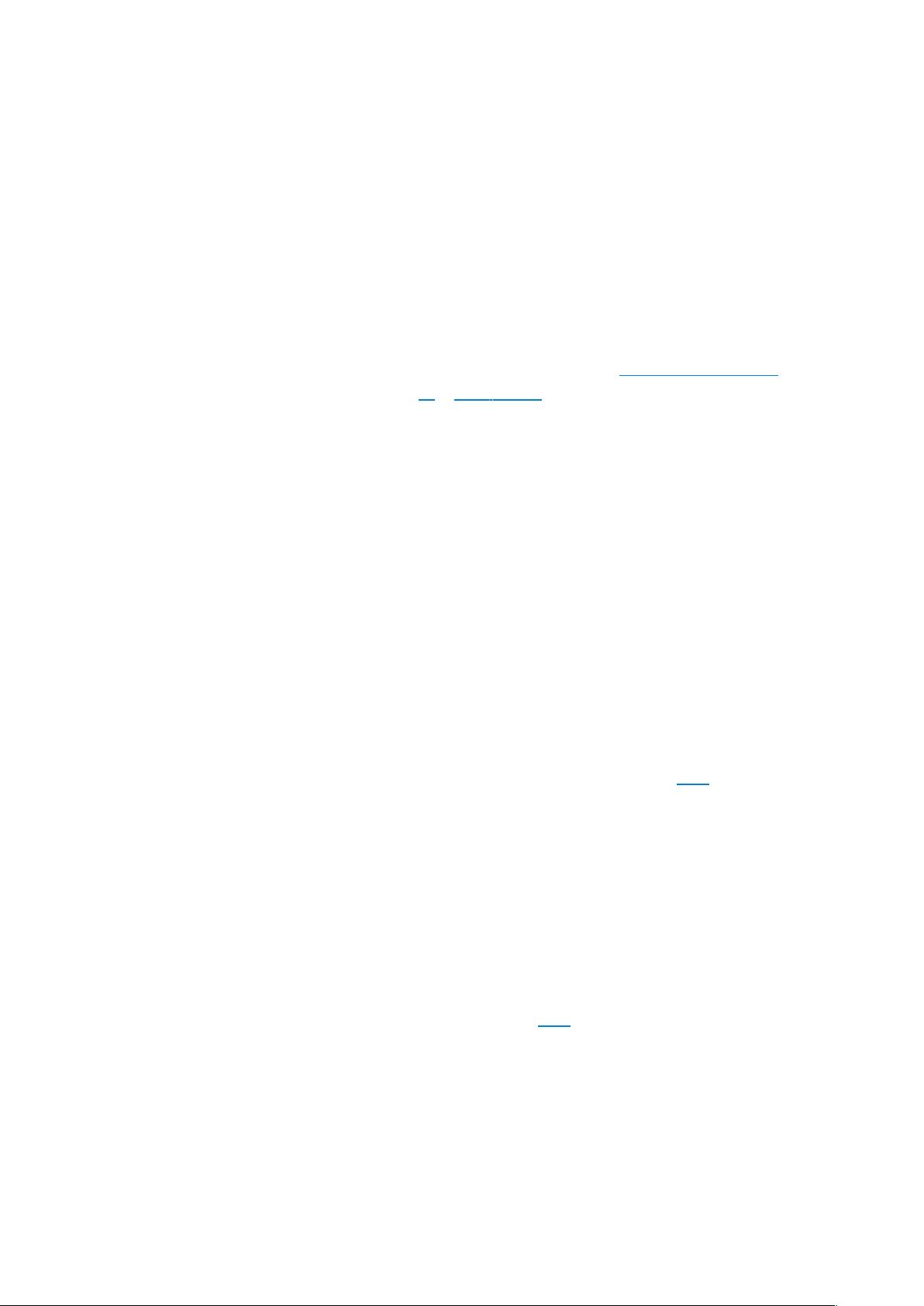Windows XP下ADB安装与使用教程
"ADB的安装与使用"
在Windows XP平台上安装和使用ADB,首先需要准备以下组件:
1. Android SDK:SDK包含了ADB以及其他开发者所需的工具。如果你觉得完整的SDK包较大,可以选择仅下载G1(HTC Dream)的USB驱动和ADB工具包。
2. WinRAR:这是一款解压缩软件,用于处理SDK或ADB工具包的压缩文件。
3. G1(HTC Dream):这是Android设备,教程中用作示例,实际操作时你可以用任何其他Android设备代替。
4. 数据线:用于连接手机和电脑进行数据传输和调试。
接下来是安装步骤:
**设置手机**:
在手机上,进入“设置” -> “应用程序” -> “开发”菜单,启用“USB调试”选项。这是为了让电脑能够识别并连接到手机进行调试。
**安装驱动**:
通过数据线连接手机和电脑,但不要选择“挂载”选项。这样电脑会自动检测到新硬件并提示安装驱动。如果你使用的是Android SDK,驱动程序位于SDK包的`usb_driver`目录下。如果不清楚如何安装驱动,可以寻求相关指南的帮助。
**安装ADB**:
将Android SDK中的`tools`目录下的`adb.exe`和`AdbWinApi.dll`文件复制到Windows的`system32`目录。如果使用独立的ADB工具包,可以直接解压到`system32`目录。这样就完成了ADB的安装。
**使用ADB文件浏览器工具**:
可以下载ADB文件浏览器工具,例如ADB File Explorer v03。解压缩后无需安装,只需确保手机通过数据线连接到电脑,且未选择“挂载”。运行`ADBFileExplorer v03.exe`,即可查看和管理手机上的文件。
**ADB命令行使用**:
在命令提示符(cmd)中输入`adb`,可以查看ADB的使用文档。以下是一些基本的ADB命令:
1. `-d`:当有唯一USB设备连接时,命令将直接发送到该设备,如果有多个设备则会返回错误。
2. `-e`:当有唯一运行的模拟器时,命令将发送到模拟器,若存在多个模拟器也会返回错误。
3. `-s <serialnumber>`:指定特定设备或模拟器的序列号,更精确地控制命令目标。
通过这些命令,开发者可以进行设备连接测试、数据传输、日志记录、安装应用等操作,是Android开发过程中不可或缺的工具。了解并熟练使用ADB对于Android应用程序的调试和管理至关重要。
476 浏览量
1433 浏览量
4787 浏览量
1094 浏览量
3065 浏览量
173 浏览量
177 浏览量
210 浏览量
liubomusic
- 粉丝: 2
- 资源: 16
最新资源
- labview串口编程
- 成就DBA职业生涯成就DBA职业生涯
- cp210详细资料cp210详细资料cp210详细资料
- RTX51中文使用指南
- 《管理系统中计算机应用》试题
- java 设计模式 设计模式 java
- wifi OID说明
- 毕业设计 BBS论坛软件设计文档
- Learning_Programming_C#
- 一种高精度波形发生器的设计及实现
- MyEclipse 6 Java 开发中文教程
- S3C2410+下LCD+驱动程序移植及GUI+程序编写
- FLASH制作软件FLAHTXT
- MapReduce: Simplified Data Processing on Large Clusters
- 能量管理系统应用程序接口第501部分(DL/T890·501-2007)
- 多路智力竞赛抢答器设计